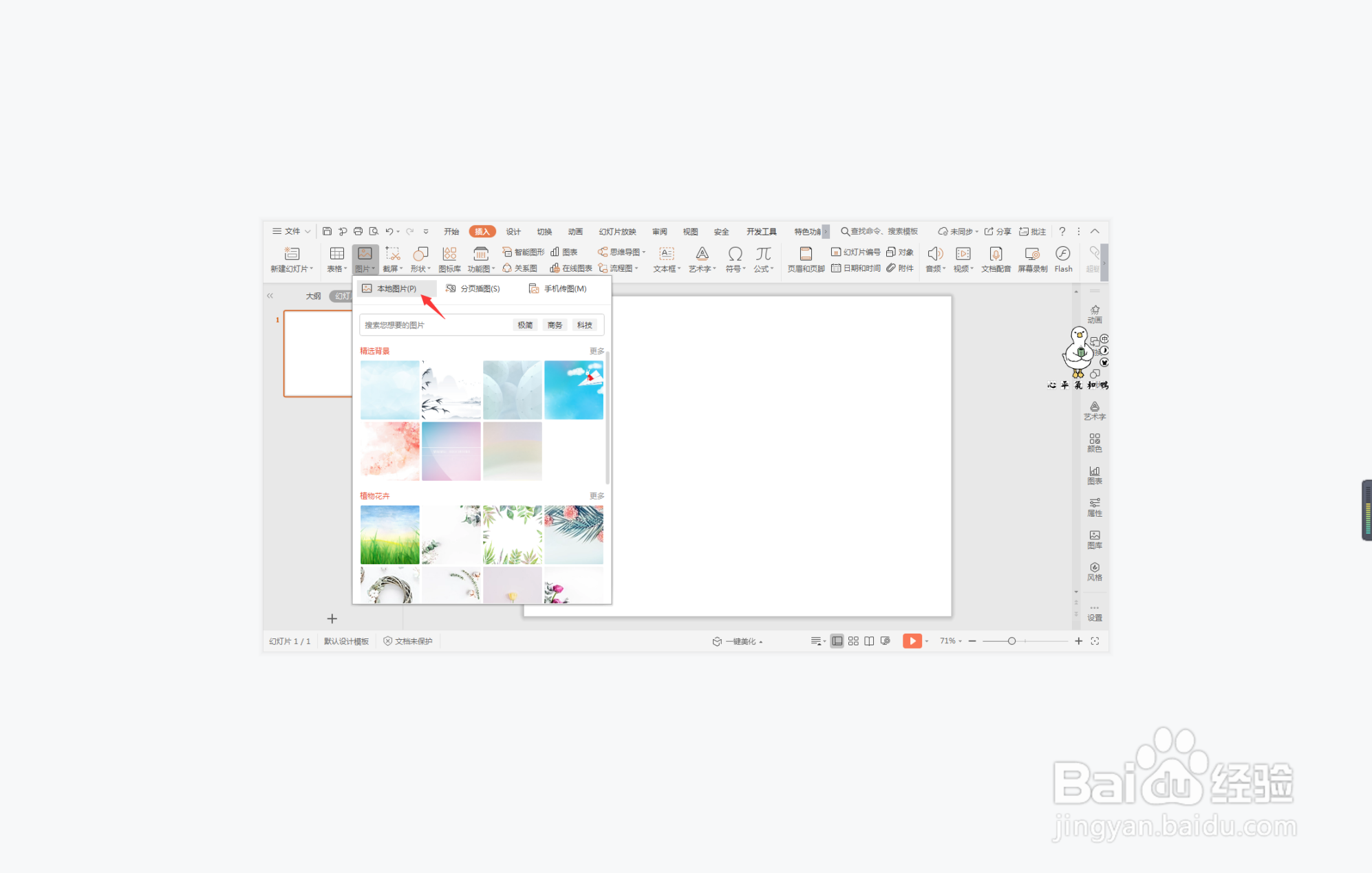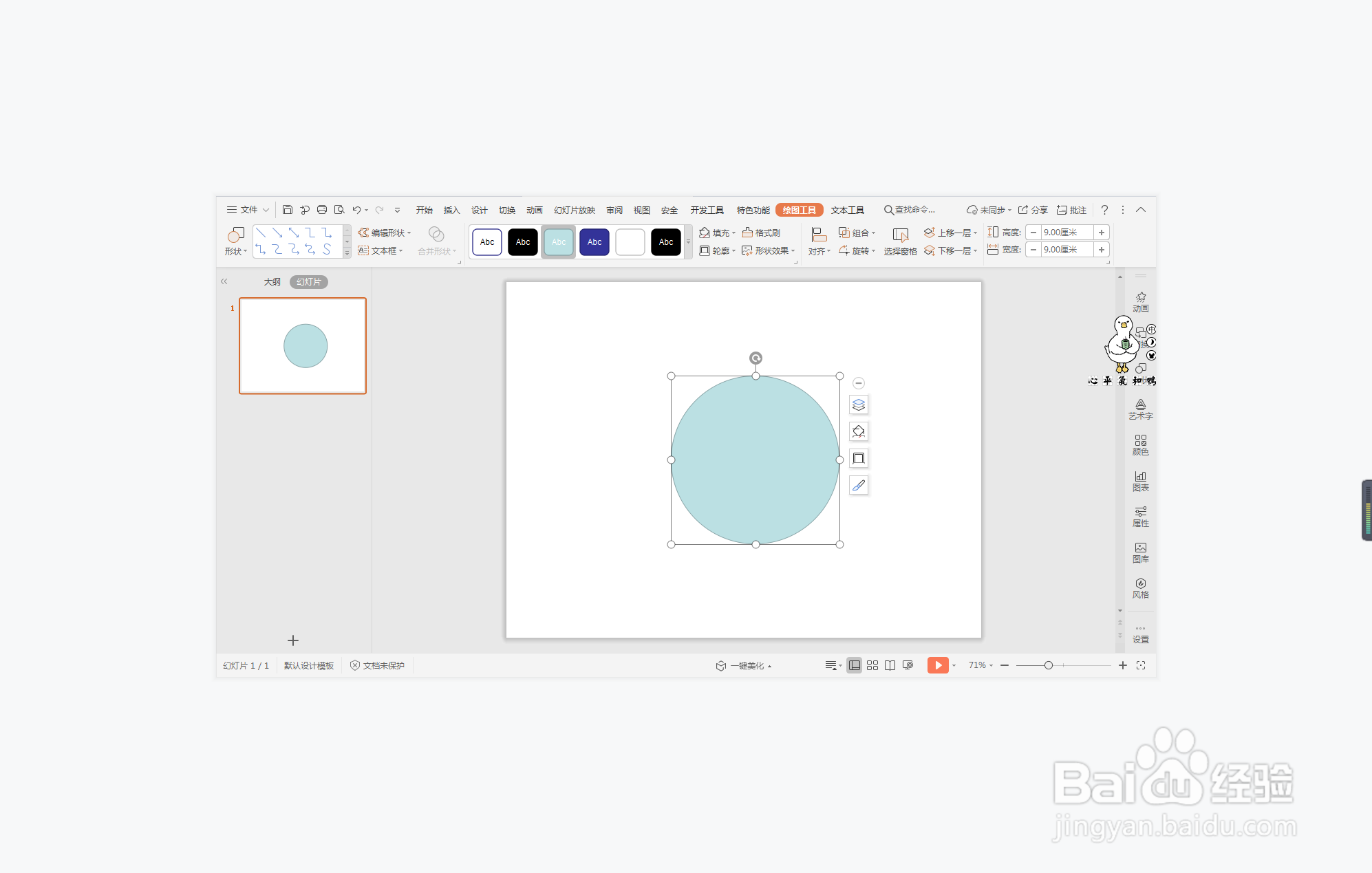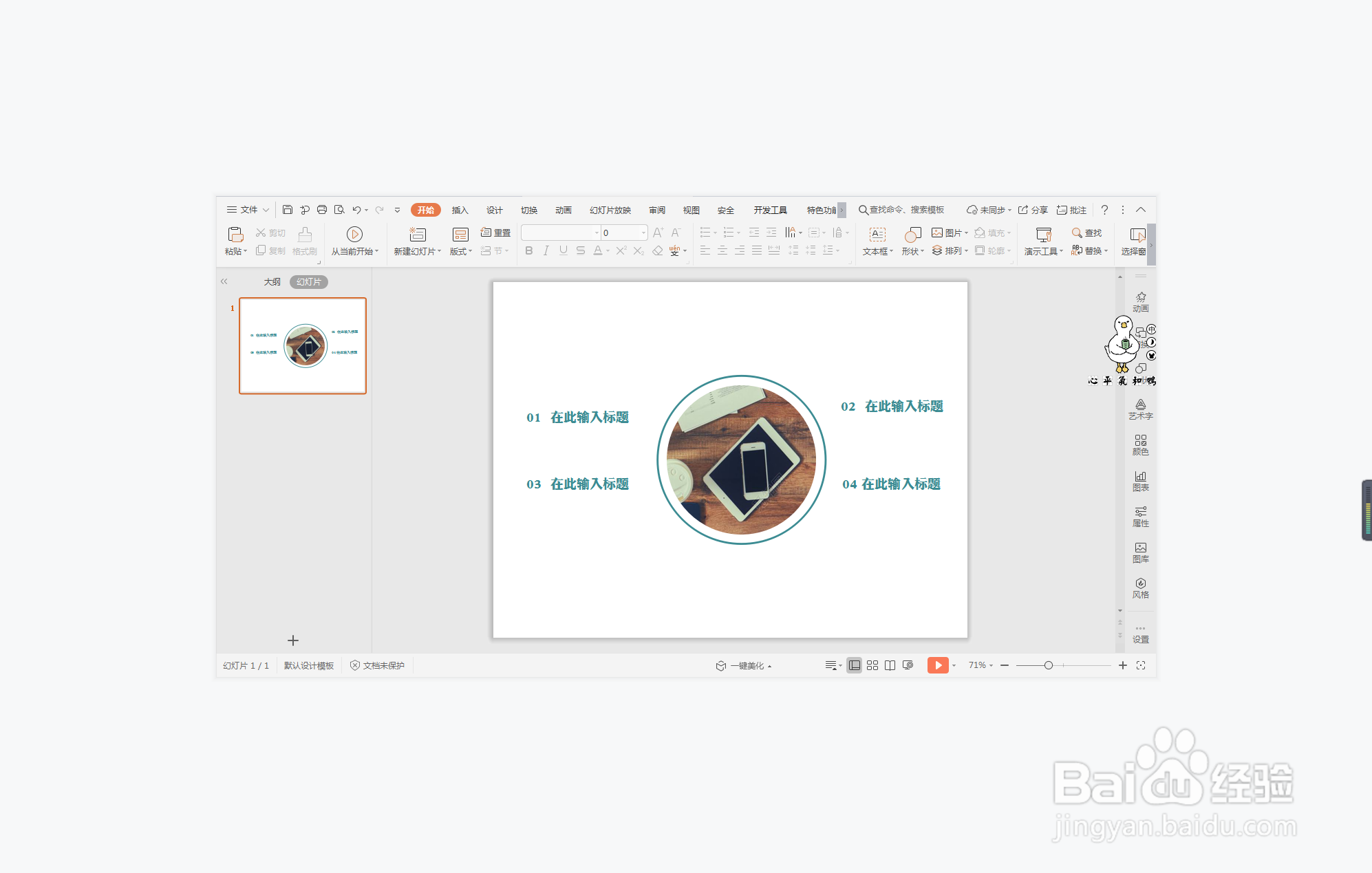wps演示中如何制作蓝色简约风目录
1、在插入选项卡中点击图片,选择其中的本地图片,插入一张合适的背景图片。
2、接着插入一个正圆形,放置在图片的合适位置。
3、按住ctrl键,先选中背景图片,再选中圆形,在绘图工具中点击“合并形状”,选择下拉菜单中的“相交”,这样圆形图片就制作出来了。
4、然后再插入一个正圆形,覆盖在圆形图片上,比圆形图片稍微大一点。
5、选中圆形,在绘图工具中点击填充,选择其中的“无填充颜色”,点击轮廓,线条颜色填充为蓝色,线条宽度设置为3磅。
6、在圆形的左右两侧输入序号和标题,字体同样填充为蓝色,这样蓝色简约风目录就制作好了。
声明:本网站引用、摘录或转载内容仅供网站访问者交流或参考,不代表本站立场,如存在版权或非法内容,请联系站长删除,联系邮箱:site.kefu@qq.com。
阅读量:55
阅读量:47
阅读量:26
阅读量:71
阅读量:88